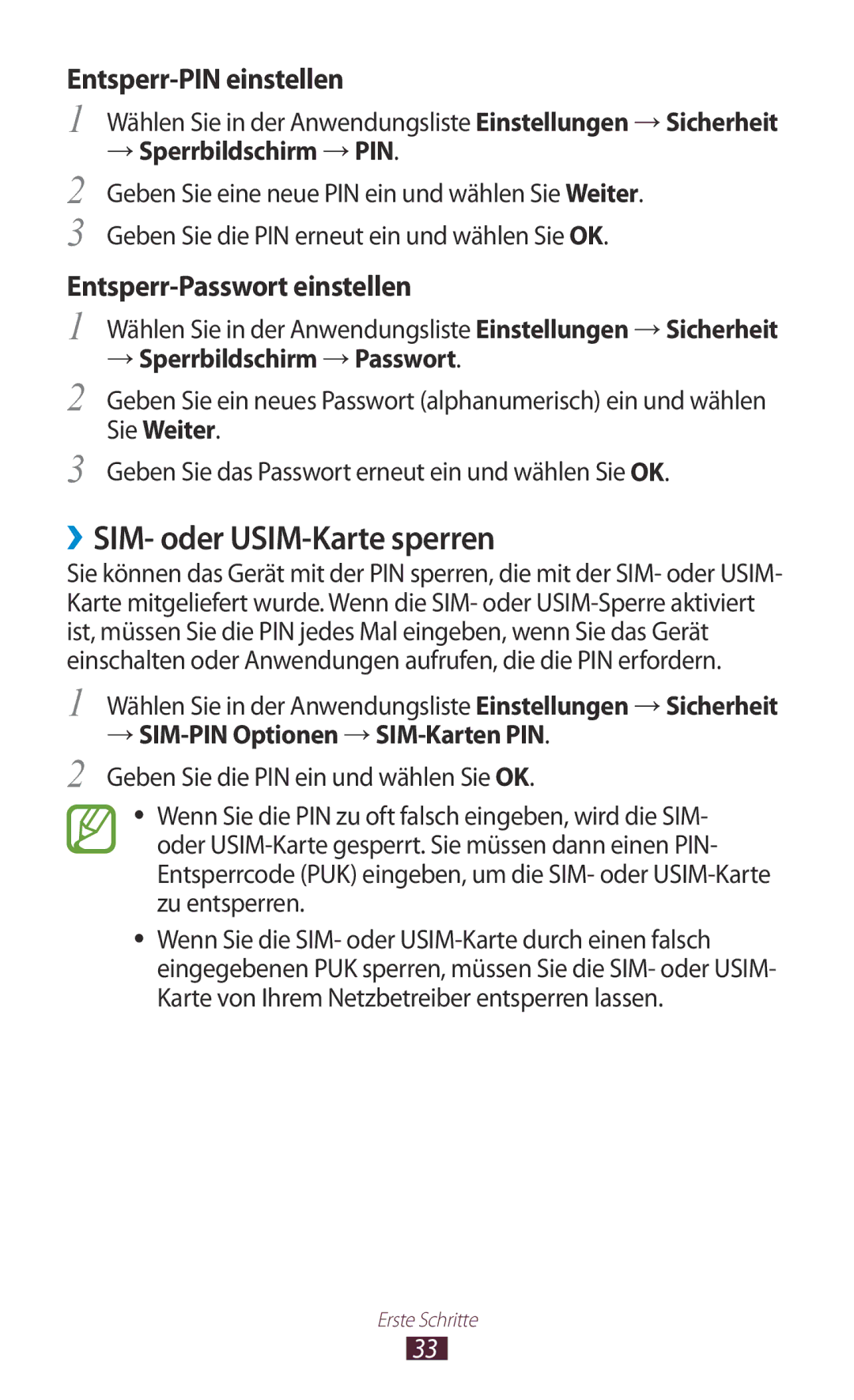Entsperr-PIN einstellen
1 Wählen Sie in der Anwendungsliste Einstellungen → Sicherheit
→Sperrbildschirm → PIN.
2
3
Geben Sie eine neue PIN ein und wählen Sie Weiter. Geben Sie die PIN erneut ein und wählen Sie OK.
Entsperr-Passwort einstellen
1 Wählen Sie in der Anwendungsliste Einstellungen → Sicherheit
→Sperrbildschirm → Passwort.
2
3
Geben Sie ein neues Passwort (alphanumerisch) ein und wählen Sie Weiter.
Geben Sie das Passwort erneut ein und wählen Sie OK.
››SIM- oder USIM-Karte sperren
Sie können das Gerät mit der PIN sperren, die mit der SIM- oder USIM- Karte mitgeliefert wurde. Wenn die SIM- oder
1 Wählen Sie in der Anwendungsliste Einstellungen → Sicherheit →
2 Geben Sie die PIN ein und wählen Sie OK.
●● Wenn Sie die PIN zu oft falsch eingeben, wird die SIM- oder
●● Wenn Sie die SIM- oder
Erste Schritte
33